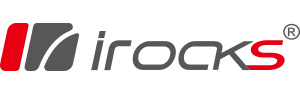微軟在Windows 11中更新了一項名為「動態光效」(Dynamic Lighting) 的功能,只要是支援的裝置,都可以直接透過最新版的Windows 11來設定與調整背光,無須安裝任何額外的應用程式,便可設定單一裝置的燈光,或讓不同廠牌、不同型號的RGB裝置一起同步展現華麗的燈光效果。
M36 Pure是我們於2022年上市的有線電競滑鼠力作,具備耐用的光微動、日本ALPS滾輪編碼器與原相3389的光學引擎等出色的規格。
我們不斷努力,初步透過韌體更新開放M36 Pure滑鼠對Windows動態光效的支援,並且將會根據M36 Pure更新後收到的反饋,來持續關注需求的多寡,並評估將更多設備納入支援的可行性。
以下是有關M36 Pure支援動態光效的說明與常見問題彙整。
如何設定電腦,讓電腦支援Windows 動態光效?
您的電腦需要安裝Windows 11,並且更新到 Windows 11 23H2。
這是根據我們測試下最容易理解也最穩定的方式。
如何讓M36 Pure支援Windows 動態光效?
透過韌體更新,M36 Pure即可支援此項功能。
在我們的官方網站下載頁面取得最新的iRocks 應用軟體2並安裝,內附最新的韌體更新。
當iRocks 應用軟體開啟時,左下角的按鈕便會提醒您更新M36 Pure的韌體。
按下「裝置韌體更新」按鈕,並按照畫面指示步驟即可更新完成。
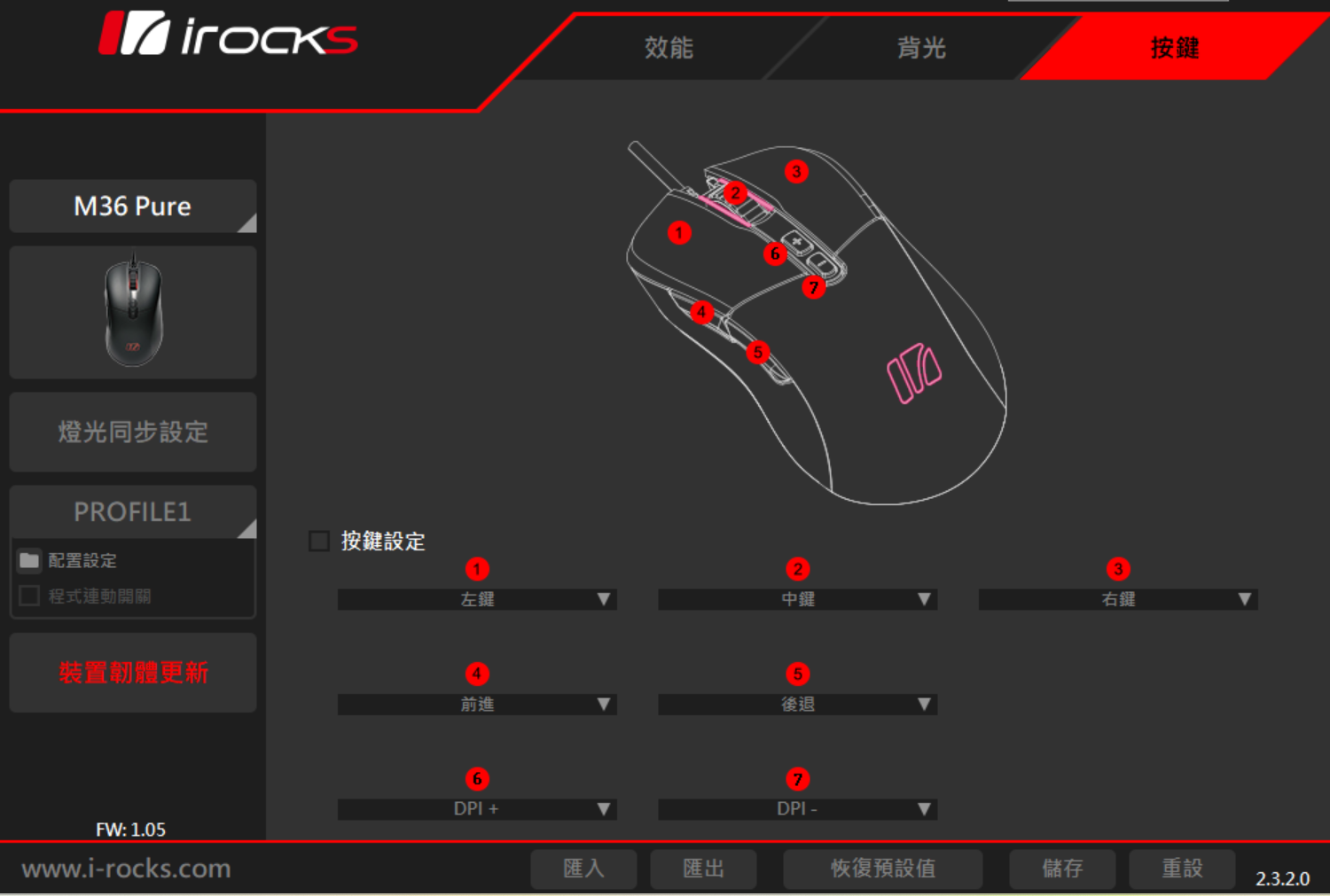
如何使用 Windows的動態光效設定更改M36 Pure的燈光?
請至 開始 > 設定 > 個人化 > 動態光效 即可找到相關設定並開啟或關閉。
您也可以在此設定您想要的背光功能。
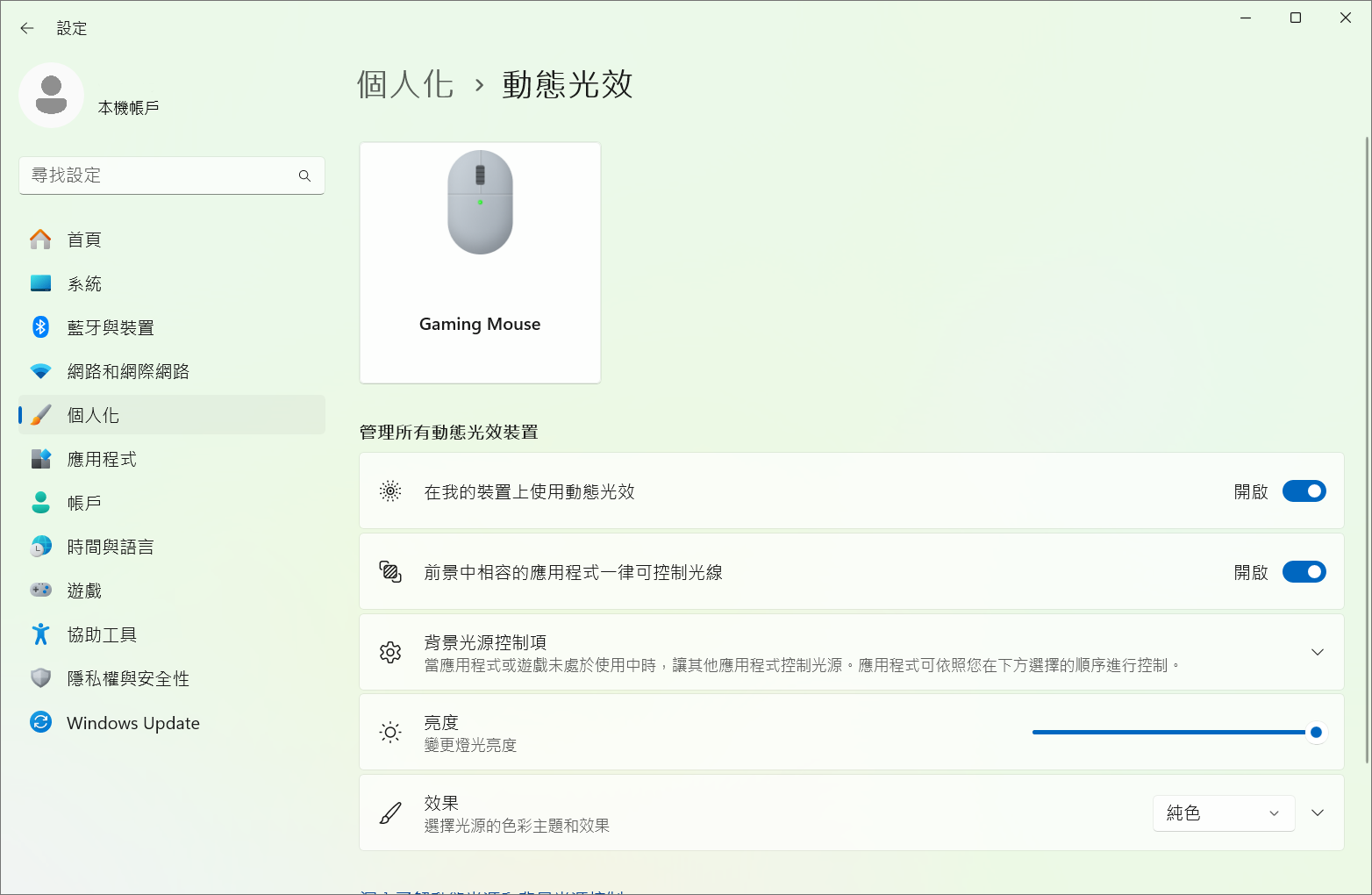
我無法使用iRocks應用軟體 / Windows的設定,來控制M36 Pure的燈光
如要使用iRocks應用軟體:
由於Windows 11的動態光效預設為開啟狀態,更新韌體後的M36 Pure在第一次使用iRocks應用軟體設定燈光時會出現以下畫面。
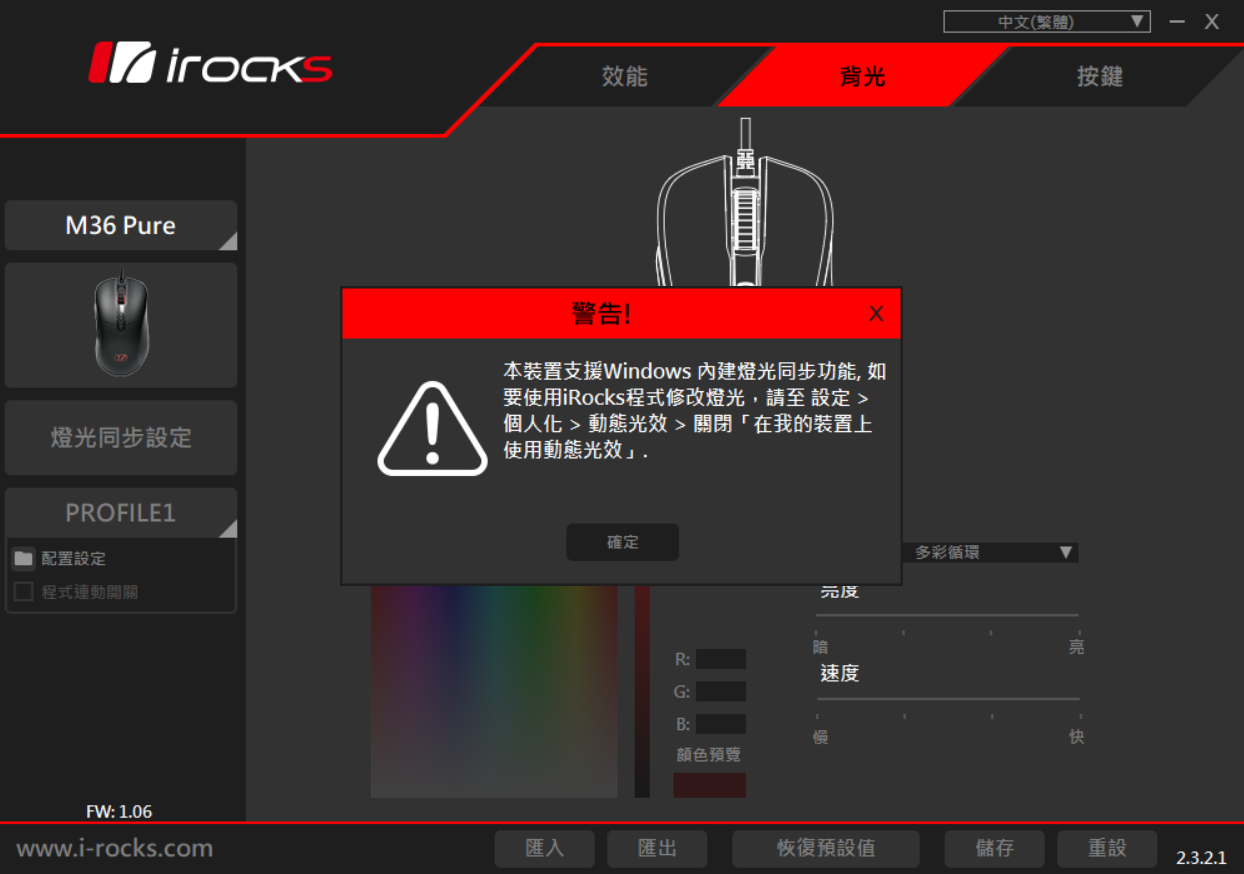
請至 開始 > 設定 > 個人化 > 動態光效,並關閉「在我的裝置上使用動態光效」。
如要使用Windows設定 (啟用動態光效):
請至 開始 > 設定 > 個人化 > 動態光效,並開啟「在我的裝置上使用動態光效」。
其他廠商的裝置燈光有亮度不一/細微色差
由於不同廠商的LED生產、用料、封裝與底層驅動都可能有所不同,甚至批次之間也都會有細微的差距,所以這項情形是可以預期的正常結果,是沒有異常而能放心使用的。